Γιατί χρειάζεται να μετατρέψετε δίσκο BDMV ή Blu-ray σε MKV; Τα αρχεία MKV όχι μόνο διατηρούν την αρχική ποιότητα βίντεο των ταινιών Blu-ray 4K, αλλά περιλαμβάνουν επίσης τους υπότιτλους και τα κομμάτια ήχου. Επομένως, είναι μια καλή επιλογή να δημιουργήσετε αντίγραφα ασφαλείας των συλλογών Blu-ray σας. Σήμερα, θα σας παρουσιάσουμε πώς να μετατρέψετε το Blu-ray σε MKV με 2 αποτελεσματικούς τρόπους για να δημιουργήσετε ψηφιακά αντίγραφα των Blu-ray σας.
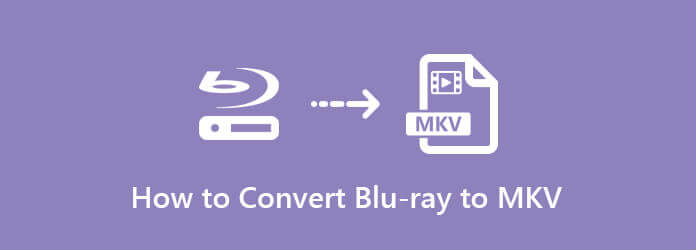
Μέρος 1. Γιατί πρέπει να μετατρέψετε το Blu-ray σε MKV
Η μορφή MKV ξεχωρίζει καθώς περιέχει πολλαπλές ροές ήχου, βίντεο και υπότιτλων σε ένα μόνο αρχείο, προσφέροντας μεγάλη ευελιξία και αναπαραγωγή υψηλής ποιότητας. Ως κοντέινερ ανοιχτού κώδικα, φιλοξενεί διάφορους κωδικοποιητές και περιλαμβάνει χαρακτηριστικά όπως δείκτες κεφαλαίων και μεταδεδομένα, καθιστώντας το ιδανικό για την αποθήκευση διαφορετικού περιεχομένου πολυμέσων.
Η μετατροπή Blu-ray σε MKV προσφέρει πολλά πλεονεκτήματα και προτιμάται από πολλούς χρήστες. Εδώ, παραθέτουμε πολλούς λόγους για την αντιγραφή του Blu-ray σε MKV.
1. Διατηρήστε την αρχική ποιότητα.
Το MKV υποστηρίζει ήχο και βίντεο υψηλής ποιότητας. Όταν μετατρέπετε ένα Blu-ray σε MKV, μπορείτε συχνά να διατηρήσετε την αρχική ποιότητα του περιεχομένου, διασφαλίζοντας μια μετατροπή χωρίς απώλειες.
2. Υποστήριξη πολλαπλών ροών και κομματιών.
Το MKV επιτρέπει πολλαπλά κομμάτια ήχου, υπότιτλους και κεφάλαια σε ένα μόνο αρχείο. Είναι επωφελές για τη διατήρηση διαφόρων επιλογών γλώσσας, υπότιτλων ή διαφορετικών εκδόσεων του περιεχομένου.
3. Επίτευξη ευέλικτης συμπίεσης.
Το MKV υποστηρίζει διάφορους κωδικοποιητές βίντεο και ήχου, παρέχοντας ευελιξία στις μεθόδους συμπίεσης. Μπορείτε να εξισορροπήσετε το μέγεθος και την ποιότητα του αρχείου σύμφωνα με τις προτιμήσεις σας.
4. Ισχυρή συμβατότητα.
Το MKV είναι μια μορφή που υποστηρίζεται ευρέως από διάφορες συσκευές αναπαραγωγής πολυμέσων και συσκευές, συμπεριλαμβανομένων έξυπνων τηλεοράσεων και συσκευών ροής. Η μετατροπή σε MKV εξασφαλίζει συμβατότητα με ένα ευρύ φάσμα συσκευών αναπαραγωγής.
Μέρος 2ο. Τρόπος δωρεάν αντιγραφής BDMV ή Blu-ray σε MKV στα Windows
Blu-ray Master Δωρεάν Blu-ray Ripper είναι μια εφαρμόσιμη και δωρεάν λύση για τη μετατροπή Blu-ray σε μορφή MKV. Παρέχει περισσότερα από ένα προφίλ MKV με διαφορετικές αναλύσεις. Επιπλέον, μπορείτε επίσης να τροποποιήσετε τις διάφορες παραμέτρους για να εξαγάγετε τις ταινίες από ταινίες Blu-ray με την καλύτερη ποιότητα. Επιτρέπεται να ελέγξετε τους τίτλους που θέλετε να ψηφιοποιήσετε σε μορφή MKV. Επιπλέον, παρέχει πολλαπλά εργαλεία επεξεργασίας για να προσαρμόσετε τα οπτικά εφέ των βίντεο Blu-ray σας. Υιοθετεί επίσης την προηγμένη επιτάχυνση υλικού για τη μετατροπή Blu-ray σε MKV με γρήγορη ταχύτητα.
ΔΩΡΕΑΝ Λήψη
Για Windows
Ασφαλής λήψη
ΔΩΡΕΑΝ Λήψη
για macOS
Ασφαλής λήψη
Βήμα 1. Φορτώστε το Blu-ray στο πρόγραμμα
Τοποθετήστε το δίσκο Blu-ray στην υποδοχή Blu-ray του υπολογιστή σας. Μπορείτε επίσης να χρησιμοποιήσετε την εξωτερική μονάδα Blu-ray. Κατεβάστε και εγκαταστήστε το Free Blu-ray Ripper, ξεκινήστε το πρόγραμμα στον υπολογιστή σας, το οποίο είναι σε θέση να ανιχνεύει αυτόματα τις ταινίες του δίσκου Blu-ray.
Σημείωση: Όταν αποκτάτε πρόσβαση σε όλα τα αρχεία Blu-ray, μπορείτε να επιλέξετε τα αρχεία Blu-ray που θέλετε να μετατρέψετε. Συνήθως μπορείτε να πάρετε τις κύριες ταινίες με τη μεγαλύτερη διάρκεια. Επιπλέον, μπορείτε επίσης να επιλέξετε το Κανάλι ήχου ή Υπότιτλος για τα αρχεία MKV.
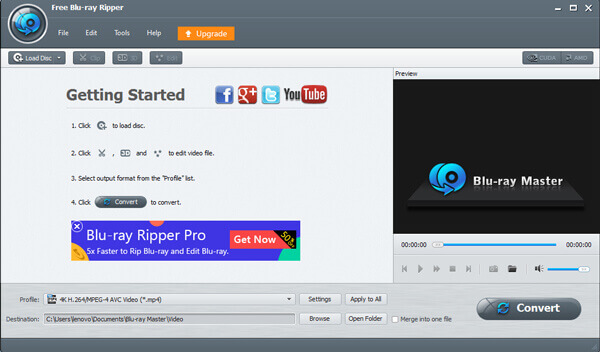
Βήμα 2. Επιλέξτε τα αρχεία MKV ως έξοδο
Κάντε κλικ στο Προφίλ μενού για να επιλέξετε τα επιθυμητά αρχεία MKV. Διαθέτει μια λίστα αρχείων MKV, όπως 3D MKV, 4K MKV, H.265 MKV, HD MKV και άλλα αρχεία MKV σύμφωνα με τις απαιτήσεις σας για να μετατρέψετε δίσκο Blu-ray σε αρχεία MKV σύμφωνα με τις απαιτήσεις σας.
Σημείωση: Επιλέξτε το Ρυθμίσεις επιλογή προσαρμογής του διαφορετικού κωδικοποιητή βίντεο και κωδικοποιητή ήχου για τα αρχεία MKV. Σας δίνει τη δυνατότητα να προσαρμόσετε τον κωδικοποιητή βίντεο/ήχου, τον ρυθμό καρέ, την ανάλυση, την αναλογία διαστάσεων, τα κανάλια, τον ρυθμό μετάδοσης bit ήχου, τον ρυθμό δειγματοληψίας ή ακόμα και να ενεργοποιήσετε το Ρυθμίσεις 3D για το βίντεο.
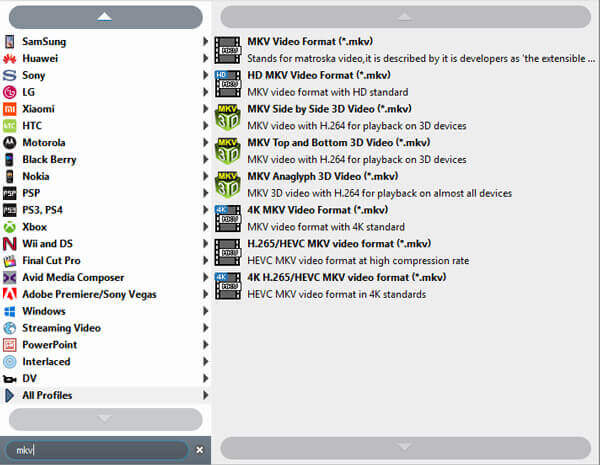
Βήμα 3. Μετατρέψτε BDMV ή Blu-ray σε MKV
Μετά από αυτό, μπορείτε να κάνετε κλικ στο Ξεφυλλίζω κουμπί για να επιλέξετε το φάκελο προορισμού. Κάντε κλικ στο Μετατρέπω κουμπί για να μετατρέψετε το δίσκο BDMV ή Blu-ray σε αρχεία MKV. Όταν ολοκληρωθεί η όλη διαδικασία, μπορείτε να κάνετε κλικ στο Ανοιχτός φάκελος για να λάβετε τα επιθυμητά αρχεία MKV.

Είναι μια από τις καλύτερες επιλογές για τη μετατροπή δίσκων Blu-ray και αρχείων BDMV σε μορφή MKV. Είναι δωρεάν και παρέχει πολλαπλά προφίλ MKV για να διαλέξετε. Μπορείτε ακόμη να ελέγξετε τίτλους, κομμάτια ήχου και υπότιτλους. Γιατί να μην το κατεβάσετε για να αντιγράψετε το Blu-ray σας σε MKV;
Μέρος 3. Πώς να μετατρέψετε BDMV ή Blu-ray σε MKV σε Mac
Τι θα λέγατε να αντιγράψετε το Blu-ray σε MKV σε Mac; Blu-ray Master Blu-ray Ripper για Mac είναι το επιθυμητό πρόγραμμα για την εξαγωγή ενός αρχείου MKV υψηλής ποιότητας από δίσκο BDMV ή Blu-ray σε υπολογιστές Mac. Μπορεί να φορτώσει το δίσκο Blu-ray, τους φακέλους και τα αρχεία ISO και να απαριθμήσει τους τίτλους του στη διεπαφή, κάτι που σας επιτρέπει να ελέγχετε τους τίτλους, ακόμη και τα κομμάτια ήχου και τους υπότιτλους που θέλετε να διατηρήσετε. Επιπλέον, μπορείτε επίσης να επεξεργαστείτε περαιτέρω τα αρχεία ήχου και βίντεο για τις ταινίες Blu-ray.
ΔΩΡΕΑΝ Λήψη
Για Windows
Ασφαλής λήψη
ΔΩΡΕΑΝ Λήψη
για macOS
Ασφαλής λήψη
Βήμα 1. Φορτώστε το Blu-ray στο πρόγραμμα
Τοποθετήστε το δίσκο Blu-ray στην υποδοχή Blu-ray του υπολογιστή σας. Μπορείτε επίσης να χρησιμοποιήσετε την εξωτερική μονάδα Blu-ray. Κατεβάστε και εγκαταστήστε το Free Blu-ray Ripper. Εκκινήστε το πρόγραμμα στον υπολογιστή σας, ο οποίος μπορεί να ανιχνεύει αυτόματα τις ταινίες του δίσκου Blu-ray.
Σημείωση: Μπορείτε να επιλέξετε Main Title ή Full Title List μετά την φόρτωση του δίσκου Blu-ray.
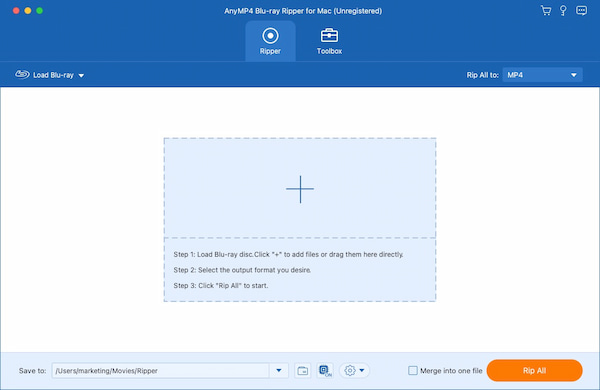
Βήμα 2. Επιλέξτε τη μορφή εξόδου MKV
Αφού επιλέξετε το Blu-ray που επιθυμείτε, μπορείτε να κάνετε κλικ στην αναπτυσσόμενη λίστα Μορφή εξόδου για να επιλέξετε το MKV ως μορφή εξόδου. MKV Lossless είναι μια καλή επιλογή.
Σημείωση: Μπορείτε να κάνετε κλικ στο εικονίδιο με το γρανάζι για να προσαρμόσετε τις παραμέτρους εξόδου, όπως ανάλυση, κωδικοποιητής κ.λπ.
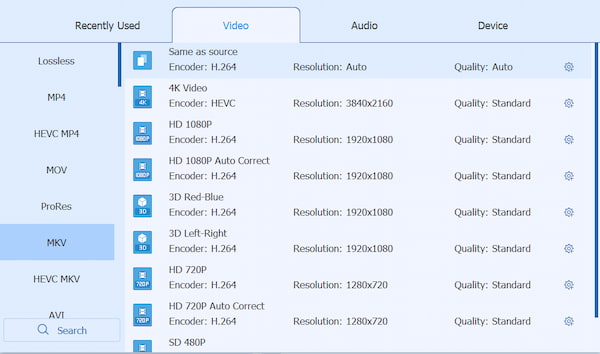
Βήμα 3. Κάντε ρυθμίσεις (Προαιρετικό)
Μπορείτε επίσης να προσθέσετε, να ενεργοποιήσετε και να αποκρύψετε τους υπότιτλους του Blu-ray σας κάνοντας κλικ στο αναπτυσσόμενο κουμπί υποτίτλων.
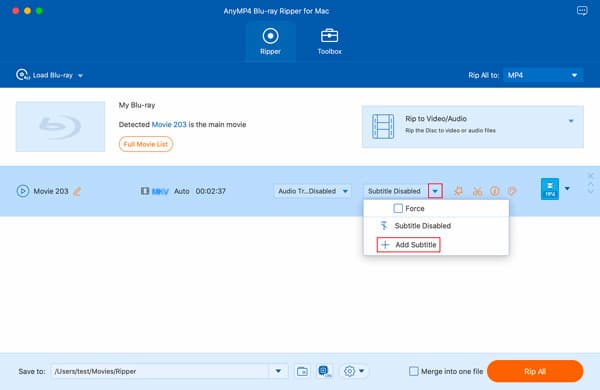
Βήμα 4. Ξεκινήστε το σκίσιμο.
Αφού γίνουν όλες οι ρυθμίσεις σας καλά, κάντε κλικ στο Rip All κουμπί για να ξεκινήσει η αντιγραφή και μπορείτε να λάβετε ένα αρχείο MKV με τις προσαρμοσμένες ρυθμίσεις σας μέσα σε λίγα δευτερόλεπτα.
Σημείωση: Μην ξεχάσετε να ορίσετε τον φάκελο προορισμού των βίντεο MKV κάνοντας κλικ στο Αποθήκευση σε επιλογή.
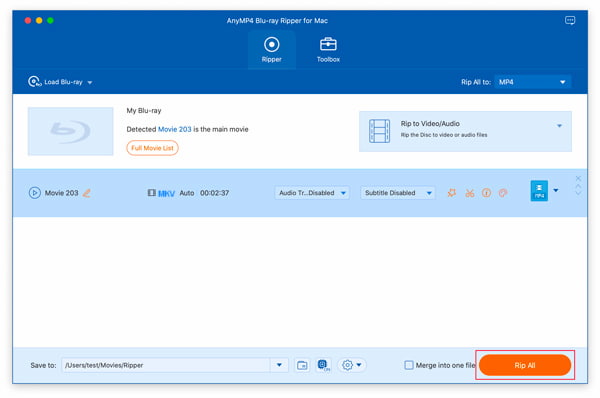
Όπως μπορείτε να δείτε, χρειάζεστε μια επαγγελματική συσκευή αναπαραγωγής Blu-ray για να αναπαραγωγή των αρχείων Blu-ray σε Mac.
Αυτό το εργαλείο μπορεί εύκολα να μετατρέψει το Blu-ray ή το BDMV σας σε MKV σε Mac. Με την ισχυρή του ικανότητα αντιγραφής, μπορείτε να αφαιρέσετε την περισσότερη προστασία αντιγραφής Blu-ray για να αντιγράψετε οποιοδήποτε Blu-ray σε MKV. Παρέχει μια δωρεάν δοκιμαστική έκδοση και μπορείτε να το κατεβάσετε για να δοκιμάσετε.
Μέρος 4. Συχνές ερωτήσεις για τη μετατροπή Blu-ray σε MKV
-
Blu-ray player που θα αναπαράγει αρχεία MKV από ένα BD-R;
Πολλές τρέχουσες συσκευές αναπαραγωγής Blu-ray αναπαράγουν μόνο αρχεία MKV από έναν εξωτερικό σκληρό δίσκο USB. Υπάρχουν λίγες συσκευές αναπαραγωγής Blu-ray όπως το Free Blu-ray Player που αναπαράγουν αρχεία MKV που έχουν εγγραφεί σε BD-R. Λοιπόν, μπορείτε να μετατρέψετε αρχείο MKV από BD-R σε αρχεία δίσκου AVCHD.
-
Πώς να δημιουργήσετε αντίγραφα ασφαλείας και να μετατρέψετε Blu-ray σε MP4 HD;
Με το επαγγελματικό Free Blu-ray Ripper, μπορείτε να δημιουργήσετε αντίγραφα ασφαλείας και να μετατρέψετε το Blu-ray σε MP4 HD. Απλώς εκτελέστε το Free Blu-ray Ripper στον υπολογιστή σας και κάντε κλικ στο "Open Disc" για να εισαγάγετε το δίσκο Blu-ray στο πρόγραμμα. Στη συνέχεια, κάντε κλικ στο μενού «Προφίλ» και επιλέξτε MP4 HD ως μορφή αρχείου εξόδου. Αφού ολοκληρωθούν όλες οι ρυθμίσεις, κάντε κλικ στο κουμπί "Μετατροπή" για δημιουργία αντιγράφων ασφαλείας και μετατροπή Blu-ray σε MP4 HD.
-
Πώς μπορώ να μετατρέψω ISO σε MKV;
Μετά τη λήψη, εγκαταστήστε και εκτελέστε το Free Blu-ray Ripper. Κάντε κλικ στο «Load Disc» για να φορτώσετε το αρχείο εικόνας ISO. Στη συνέχεια, κάντε κλικ στο «Προφίλ» για να επιλέξετε το MKV ως μορφή εξόδου. Τέλος, κάντε κλικ στο «Μετατροπή» για να ξεκινήσετε τη μετατροπή του αρχείου ISO σε MKV.
Τυλίγοντας
Σήμερα, παραθέτουμε δύο τρόπους πώς να μετατρέψετε το Blu-ray σε MKV σε Windows και Mac. Είτε θέλετε να μετατρέψετε τα αρχεία με υψηλή ποιότητα δωρεάν είτε να επιλέξετε το καλύτερο λογισμικό Mac για αντιγραφή Blu-ray σε MKV, μπορείτε πάντα να βρείτε μια επιθυμητή μέθοδο από το άρθρο. Κατεβάστε πρώτα το Blu-ray Master Free Blu-ray Ripper για να δοκιμάσετε.
Περισσότερα Ανάγνωση


